Bibliothek Bücher auf Ihrem Kindle kostenlos herunterladen

Haben Sie genug von Ebooks? In den meisten Bibliotheken können Sie eBooks jetzt kostenlos ausleihen, genau wie normale Bücher.
Es funktioniert wirklich ähnlich: Bibliotheken haben eine bestimmte Anzahl von Kopien zu verleihen. Wenn alle Kopien des Buches, das Sie möchten, bereits ausgecheckt sind, müssen Sie darauf warten, dass jemand es eincheckt. Im Gegensatz zu normalen Büchern können Sie jedoch häufig einen automatischen Checkout einplanen, wenn eine Kopie verfügbar ist, und Sie müssen sich keine Sorgen machen Über die Rückgabe der Bibliothek durch die Bibliothek
Was Sie anfangen müssen
Sie brauchen nicht viel, um E-Books aus Ihrer lokalen Bibliothek auszuchecken, aber Sie müssen einige Dinge abhaken, bevor Sie fortfahren:
- Zuerst benötigen Sie eine Kindle- oder Kindle-App oder die offizielle OverDrive-App. Sie können ein physisches Kindle-Gerät, die Kindle-Lese-App (für Geräte wie das iPhone und Android) oder den Kindle Cloud Reader verwenden. Gegenwärtig unterstützt jedes Gerät oder jede Anwendung, an die Sie einen Kindle-Buchkauf senden können, auch das Ausleihen von Bibliotheken.
- Zweitens müssen Sie überprüfen, ob Ihre lokale Bibliothek (oder eine Bibliothek, mit der Sie ein aktives Konto haben) die OverDrive-Kreditvergabe unterstützt. Das Leihsystem von Kindle basiert auf dem OverDrive-Medienverteilungsnetzwerk. Besuchen Sie OverDrive, wählen Sie "Library Search" und prüfen Sie, ob Ihre Bibliothek teilnimmt.
Hinweis : Seien Sie nicht verwirrt, wenn die OverDrive-Suchmaschine Ihre lokale Bibliothek anzeigt, aber der Link zu einer Site führt Normalerweise besuchen Sie nicht - viele Bibliotheken gehören zu Medien-Kollaborationen, die mehr als eine Bibliothek bedienen.
- Drittens, wenn Sie dies noch nicht getan haben, müssen Sie eine Bibliothekskarte besorgen. Es muss auch nicht unbedingt die Ihnen am nächsten gelegene Bibliothek sein: Sie können auf die digitale Sammlung jeder teilnehmenden Bibliothek zugreifen, solange Sie eine gültige Kartennummer haben.
- Schließlich, wenn Sie einen physischen Kindle verwenden Sie benötigen Zugriff auf einen Wi-Fi-Knoten oder einen Computer, von dem Sie die Bücher über eine USB-Verbindung laden können. Im Gegensatz zu Büchern, die über Amazon gekauft wurden, werden Bücher der öffentlichen Bücherei nicht über Ihre Kindle 3G-Verbindung geliefert.
Wenn Sie alles sortiert haben, ist es an der Zeit, fortzufahren!
Suchen von E-Büchern in Ihrer lokalen Bibliothek
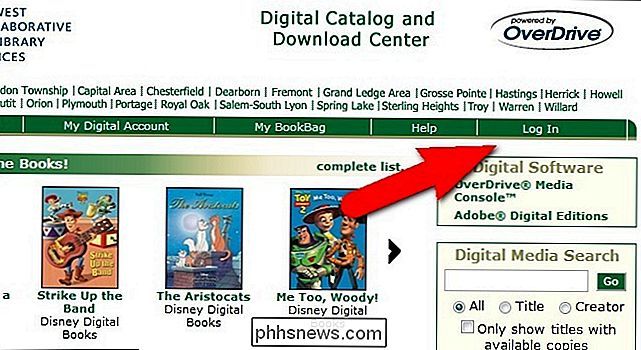
Während jeder Bibliothek Webseite sieht ein wenig anders aus und jede Bibliothek hat eine unterschiedliche Auswahl an Büchern, der grundlegende Arbeitsablauf ist der gleiche. Wir werden Sie durch das Auschecken eines Buches aus unserer lokalen Bibliothek führen, aber auch hier möchten wir betonen, dass die Website, die Sie verwenden, etwas anders aussehen wird, wenn Sie nicht in der Region leben, die von der Medienkooperation unserer Bibliothek abgedeckt wird.
Nachdem Sie festgestellt haben, dass Ihre lokale Bibliothek Bücher über OverDrive anbietet, ist es Zeit, die Medienwebsite der Bibliothek zu besuchen, um die Auswahl zu durchsuchen und ein Buch auszuwählen. Erinnern Sie sich im vorherigen Abschnitt, wenn Sie auf OverDrive nach Ihrer Bibliothek gesucht haben und Sie einen Link erhalten haben? Selbst wenn dieser Link nicht der normale Link ist, dem Sie folgen, um Ihre Bibliothek zu besuchen, landen Sie schließlich dort, also können Sie genauso gut darauf klicken. In unserem Beispiel ist die lokale Bibliotheks-Site kpl.gov, aber die Site, die OverDrive uns zur Verfügung stellt, ist ebooks.mcls.org - das sind die Medien, zu denen unsere Bibliothek gehört. Ihre Bibliothek könnte etwas anderes sein.
Folgen Sie dem Link und suchen Sie nach einem Login-Link. Sie benötigen Ihre Bibliothekskartennummer und / oder eine PIN (obwohl unsere lokale Bibliothek über ein PIN-System verfügt, wurden wir nicht aufgefordert, dieses zu verwenden.)
Wenn Sie sich eingeloggt haben, suchen Sie nach einem Suchwerkzeug. Wir empfehlen, wenn möglich, direkt zur erweiterten Suche zu springen. Vor ein paar Wochen haben wir ein Interview mit Erin Morgensten, der Autorin von The Night Circus , über NPR gehört. Das Buch klang interessant und war ein perfekter Kandidat für unsere Suche, da es aktuell, beliebt und repräsentativ für die Art von Büchern ist, die die Leute ausprobieren würden.
Wählen Sie "Kindle" als Format (viele Bibliotheken) haben Sie auch ePUB-Bücher zur Verfügung, wenn Sie einen alternativen E-Book-Reader haben, der ePUB-Dokumente unterstützt). Sie werden wahrscheinlich auch eine Option sehen, nach der nur verfügbare Bücher durchsucht werden. wir haben es deaktiviert, weil wir sehen wollten, ob das Buch selbst Teil des Systems war.
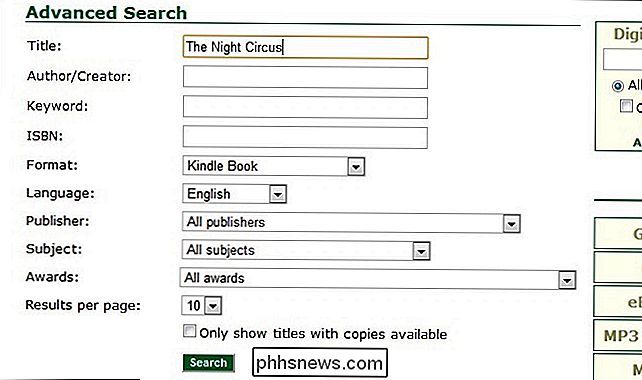
Erfolg! Das Buch war nicht nur im System, sondern auch in drei Exemplaren verfügbar. Wir fügten es unserer Büchertasche hinzu, klickten dann durch die Büchertasche und gingen zur Kasse. Auch hier ist der Workflow in Ihrer Bibliothek möglicherweise nicht identisch, sollte aber ziemlich nahe sein.
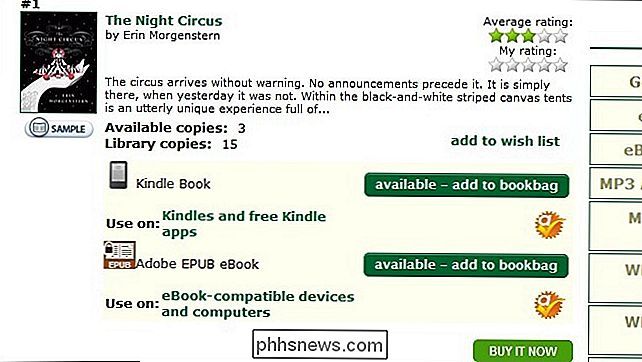
Nachdem Sie Ihr spezifisches OverDrive-Bibliothekssystem ausgecheckt haben, werden Sie von Amazon auf Amazon.com übergewechselt. Wenn Sie nicht bereits eingeloggt sind, werden Sie dazu aufgefordert.
Wenn Sie sich bei Amazon eingeloggt haben, sehen Sie einen Eintrag für das Buch mit den typischen Amazon-Bewertungen sowie einen Hinweis zu das Fälligkeitsdatum. Sie sehen auch die typische Amazon-Kaufbox, außer dass anstelle des Preises und des Kaufknopfes "Bibliotheksbuch abrufen" angezeigt wird. Achten Sie darauf, das Kindle-Gerät auszuwählen, an das Sie das Buch senden möchten, und klicken Sie dann auf die Schaltfläche .

Nachdem Sie auf die Schaltfläche "Bibliotheksbuch lesen" geklickt haben, sehen Sie einen letzten Bildschirm. Dieser Bildschirm erinnert Sie daran, dass Ihr Kindle eine Verbindung mit Wi-Fi herstellen kann, und gibt Ihnen einen Download-Link, falls Sie das Buch herunterladen möchten und es über USB auf Ihren Computer übertragen müssen. Die meiste Zeit benötigen Sie keinen USB-Anschluss, es sei denn, Sie haben keinen Zugriff auf Wi-Fi oder Sie prüfen gerade ein Buch, in dem der Publisher die Wi-Fi-Übertragung einschränkt (wir wissen, aber es passiert).
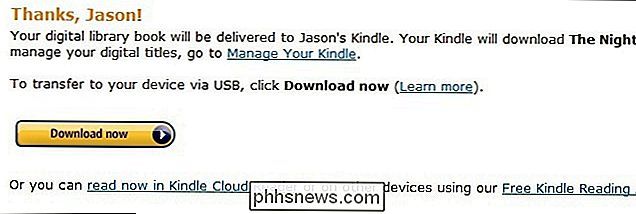
An dieser Stelle können Sie Ihre Kindle Management-Seite besuchen, und Sie werden das Bibliotheksbuch sehen. Wenn Sie auf die Schaltfläche "Aktionen" auf der rechten Seite des Eintrags für das Bibliotheksbuch klicken, sehen Sie eine Vielzahl von Optionen. Sie können es lesen, an ein anderes Kindle-Gerät oder eine App senden, es kaufen, es herunterladen, wenn Sie es über USB übertragen müssen, das interne Lesezeichen löschen oder das Buch in die Bibliothek zurückgeben, wenn Sie fertig sind.
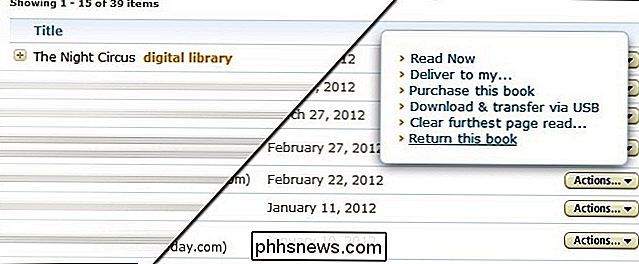
Auch wenn Sie ein Buch zurückgeben, speichert Amazon Ihre Notizen oder Hervorhebungen und stellt sie wieder her, wenn Sie das Buch erneut prüfen oder es kaufen. Sie können das Buch vorzeitig zurückgeben, damit andere Kunden es genießen können, aber selbst wenn nicht, wird das Buch automatisch ablaufen und sich am Ende des Leihfensters selbst zurückgeben. Also, keine überfälligen Gebühren mehr!
Beachten Sie, dass jede Bibliothek, genau wie physische Bücher in Ihrer Bibliothek, eine Begrenzung für die Anzahl der Bücher hat, die von ihren Benutzern gleichzeitig ausgecheckt werden können. Wenn das gewünschte Buch im Katalog enthalten ist, aber bereits von der maximalen Anzahl von Personen ausgecheckt wurde, müssen Sie warten, bis es "zurückgegeben" wird. Warum müssen digitale Bücher nach physikalischen Regeln gespielt werden, wenn sie millionenfach kopiert werden können ohne echte Kosten? Es geht um das Urheberrecht und die Art und Weise, in der Bibliotheken die Bedingungen der digitalen Lizenzierung für die von ihnen angebotenen Bücher einhalten müssen.
Verwenden der OverDrive-App auf Ihrem Smartphone
Laden Sie zuerst die OverDrive-Anwendung von iTunes oder Google Play herunter Geschäft. Wenn Sie die App zum ersten Mal öffnen, müssen Sie ein Konto erstellen oder sich anmelden. Sie können dafür Ihr Facebook-Konto verwenden, aber da Sie die Nummer Ihrer Bibliothekskarte für den Zugriff auf beliebige Inhalte benötigen, gibt es wenig Sinn es. Tippen Sie auf die Schaltfläche "Mit meiner Bibliotheks-Karte anmelden".
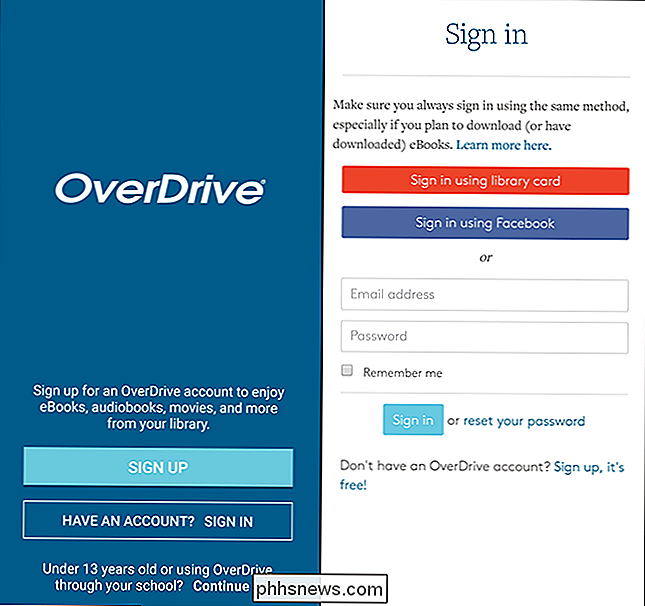
Suchen Sie nach Ihrer Bibliothek anhand ihres spezifischen Namens oder Ihres Stadtnamens. Wählen Sie auf der nächsten Seite Ihre Bibliothek aus der Dropdown-Liste (falls es mehrere in Ihrem lokalen System gibt) und stimmen Sie den Nutzungsbedingungen zu.
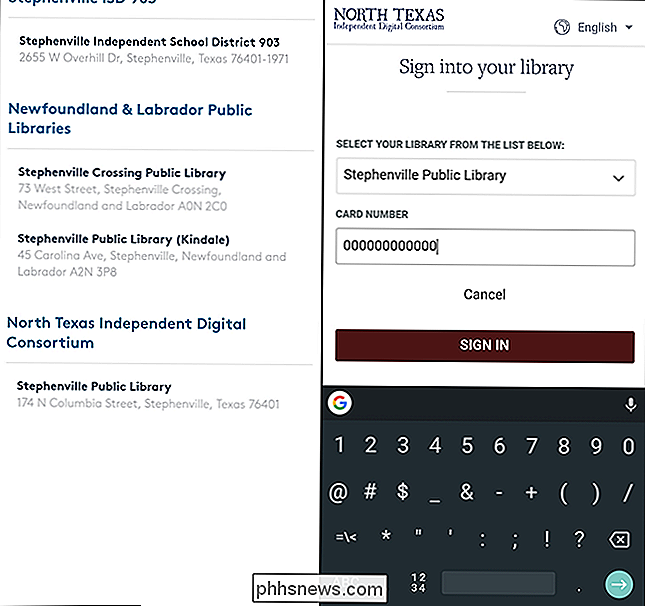
Von hier aus können Sie auf die Schaltfläche "Titel hinzufügen" tippen Nun, fügen Sie einen Titel hinzu. Die App führt Sie zu einer mobilen Version der Suchseite Ihres lokalen Bibliothekssystems. Von hier aus ist es ziemlich selbsterklärend: Sie können die Navigationsleiste oben auf der Seite verwenden, um nach Autor zu suchen oder direkte Suchen durchzuführen oder einfach die verschiedenen Themenseiten für allgemeine Empfehlungen durchsuchen.

Tippen Sie auf ein Buch oder ein Hörbuch Tippen Sie auf die Option "Ausleihen" und dann auf die gewünschte Option, je nachdem, ob Sie das Buch auf Ihrem Kindle lesen, eine ePub-Version zu einer App hinzufügen oder in Ihrem Browser lesen möchten. Um zu Ihrem Bücherregal zurückzukehren, tippen Sie einfach auf die Menütaste und dann auf "Bücherregal".

Sie sehen den Titel und können darauf klicken, um ihn zu lesen oder abzuspielen.
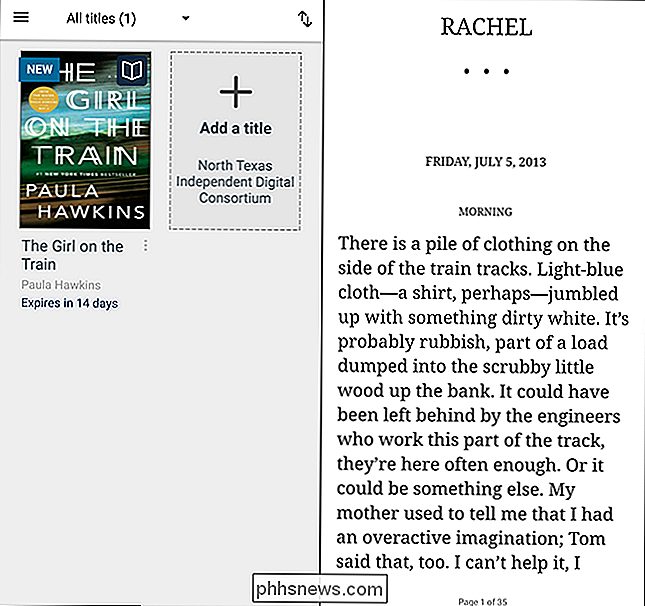
Wenn Sie sich fragen, was Der Unterschied liegt zwischen der Verwendung der OverDrive App und der Kindle App mit OverDrive Büchern, da gibt es nicht viel. Mit der OverDrive-App müssen Sie sich nicht bei Amazon anmelden und die Hörbuchwiedergabe wird unterstützt. Dies ist die weniger komplizierte Lösung, wenn Sie nur auf einem Telefon oder Tablet statt auf einem Kindle-Gerät lesen. Aber benutze, was immer dich glücklich macht.
Sie müssen ein wenig anfänglich einrichten, aber die Belohnung ist der einfache Zugriff auf kostenlose eBooks aus Ihrer Bibliothek, ohne dass Sie sich Sorgen machen müssen, Bücher rechtzeitig zurückzugeben.
Zusätzlich zu den Büchern von Ihrer lokalen Bibliothek gibt es auch eine Vielzahl von Möglichkeiten, Bücher und Inhalte auf Ihrem Kindle zu bekommen. Für weitere Lektüre schlagen wir vor, einige unserer früheren Artikel zu lesen, darunter:
- Wie man Dateien, Websites, Comics und RSS-Feeds auf Ihren Amazon Kindle überträgt
- Holen Sie mehr von Ihrem Kindle: Tipps, Tricks, Hacks und Kostenlose Bücher
VERBUNDEN: Amazon Prime ist mehr als kostenloser Versand: Hier sind alle seine zusätzlichen Funktionen
Und wenn Sie ein Amazon Prime-Abonnent sind, haben Sie auch Zugriff auf kostenlose Inhalte in der Prime Reading Abschnitt sowie als Leihbibliothek für Kindle-Besitzer. Wenn Sie andere Ressourcen kennen oder einen Kindle-Tipp zum Teilen haben, hören Sie in den Kommentaren!

So scannen Sie QR-Codes mit der Kamera-App des iPhones
Vor iOS 11 mussten iPhone-Nutzer eine App eines Drittanbieters herunterladen, um einen QR-Code zu scannen. Diese Funktionalität ist jetzt jedoch integriert und Sie können mit der Stock Camera App auf dem iPhone so viele QR-Codes scannen, wie Ihr Herz begehrt. VERWANDT: QR Codes erklärt: Warum Sie diese quadratischen Barcodes überall sehen Wenn Sie mit QR-Codes nicht vertraut sind, handelt es sich um eine besondere Art von Barcode.

Wie man Freunde anruft und mit ihnen in Verbindung setzt Ihr Amazon Echo verwenden
Alexa ist ideal, um Ihren Smarthome zu steuern und verschiedene Fragen zu stellen, aber sie kann auch Ihre Freunde und Familie anrufen und darüber informieren. So funktioniert es und richtet es ein. VERWANDT: Einrichten und Konfigurieren Ihres Amazon Echo Zunächst müssen Sie die Alexa-App auf die neueste Version aktualisieren noch nicht, gehen Sie zum App Store auf Ihrem Handy und holen Sie sich das Update, wenn Sie die App in den letzten Wochen nicht aktualisiert haben.



